ネットワークの設定
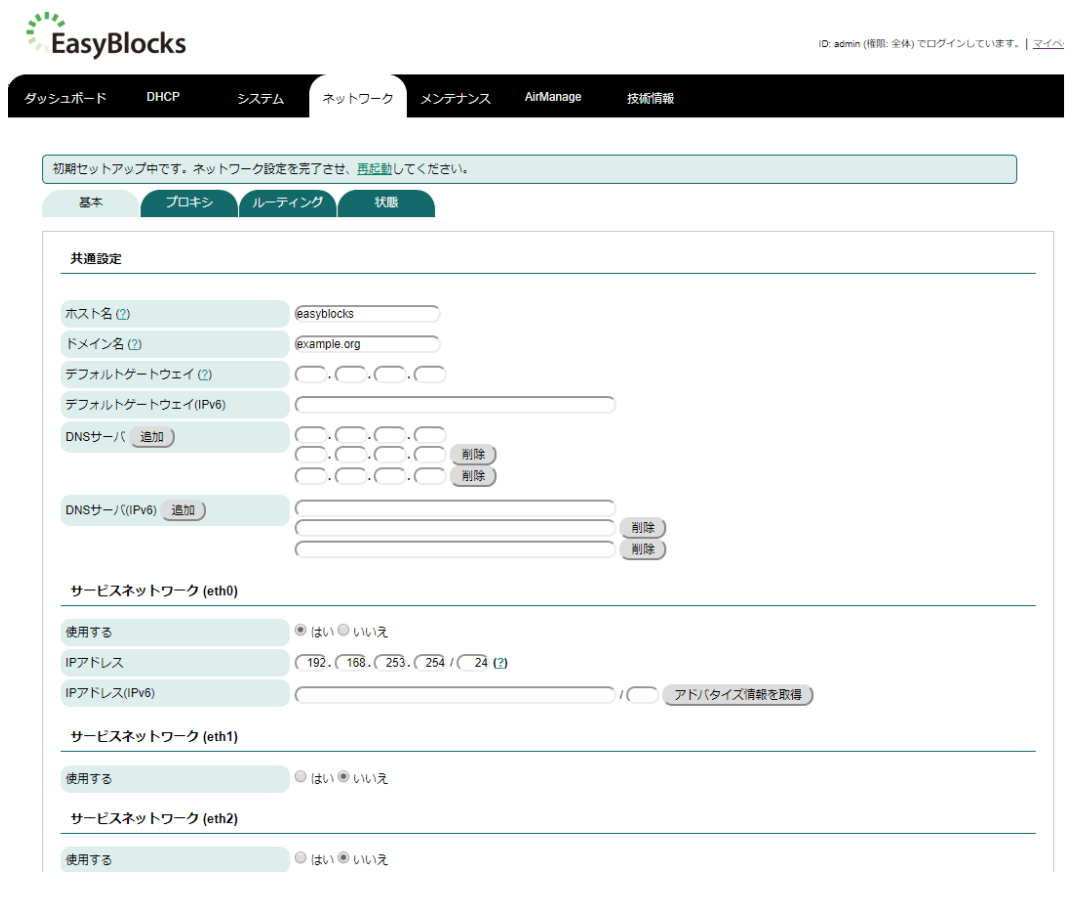
共通設定
このネットワーク設定は、EasyBlocks本体がインターネットアクセスのために必要な設定です。
※DHCPのサービスで配信されるインターネットアクセス情報は個別設定の値が利用されます。
| コントロール名 | 説明 |
|---|---|
| ホスト名 | EasyBlocks に割り当てるホスト名 |
| ドメイン名 | EasyBlocks に割り当てるドメイン名 |
| デフォルトゲートウェイ | ルーターや L3SW 等、サービスネットワークのゲートウェイアドレス |
| デフォルトゲートウェイ(IPv6) | ルーターや L3SW 等、サービスネットワークのゲートウェイの IPv6 アドレス |
| DNS サーバ | サービスネットワークで使用している既存の DNS サーバのアドレス |
| DNS サーバ(IPv6) | サービスネットワークで使用している既存の DNS サーバのIPv6 アドレス |
info
- デフォルトゲートウェイ(IPv6)及びDNSサーバ(IPv6)は対応EasyBlocksのみ表示されます。
アドバタイズ情報を取得ボタンでIPv6ルータ等から設定されている IPv6 アドレスが設定されます。- IPv6を使用しない場合、アドレス設定不要です。
サービスネットワーク
サービスネットワークは、Ethernetポート毎に設定があります。
有効にする時は、使用するをはいにするとIPアドレスの設定欄が表示されます。
なお、EasyBlocks Packeti VPNアプライアンス及びEasyBlocks Remote Officeの場合は静的IPを選択した場合に表示されます。
| コントロール名 | 説明 |
|---|---|
| IP アドレス | サービスネットワークに参加する際の IP アドレス「/」以降の項目にはネットマスクを10進法表記で入力します。 一般的な 255.255.255.0 であれば「24」となります。 |
| IP アドレス(IPv6) | サービスネットワークに参加する際の IPv6 アドレス「/」以降の項目にはプレフィックス長を入力します。 |
| 追加IPアドレス | 追加でサービスネットワークに参加するIPアドレスを入力します。 |
info
- EasyBlocks Packeti VPNアプライアンス及びEasyBlocks Remote Officeにて、ローカルブリッジとして用いるインターフェースに関しては使用するを
ローカルブリッジを選択してください。 - EasyBlocks ProLineシリーズ(EasyBlocks KVM)ではブリッジ設定が表示されます。複数のゲストOSにてネットワークブリッジを構成する場合にご使用ください。
- IPアドレス(IPv6)は対応EasyBlocksのみ表示されます。
アドバタイズ情報を取得ボタンにてルーター等から設定されている IPv6 アドレスが設定されます。- 追加IPアドレスはEasyBlocks Syslog(ProLine含む)(Ver.1.2.1以上)及びEasyBlocks Syslog Reporter(Ver.1.1.1以上)の場合に表示されます。
モバイル回線対応モデル(EasyBlocks リモート監視管理)の場合、モバイル回線用の設定があります。
有効にする時は、使用するをはいにすると設定欄が表示されます。
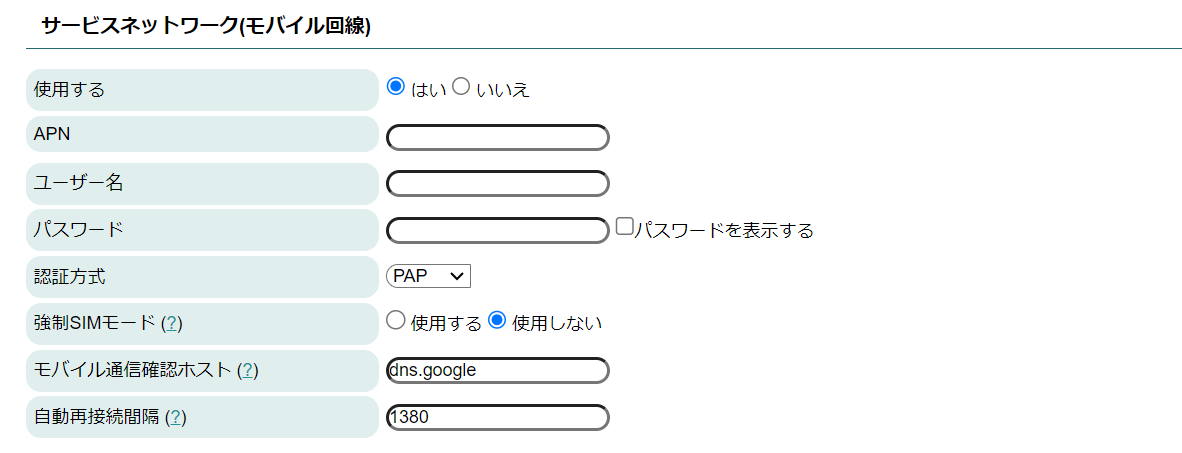
| コントロール名 | 説明 |
|---|---|
| APN | キャリア指定のAPNを設定します。 |
| ユーザー名 | キャリア指定のユーザー名を設定します。なお、指定がない場合はダミーの値を設定してください。 |
| パスワード | キャリア指定のパスワードを設定します。なお、指定がない場合はダミーの値を設定してください。 |
| 認証方式 | キャリア指定の認証方式を選択します。なお、指定がない場合はPAPを設定してください。 |
| 強制SIMモード | モデムが正常に認識されない場合やSIMの認識がおこなわれない場合にEasyBlocks本体の再起動を行う設定です。 モバイル回線が正常に接続できている場合のみ設定して下さい。 SIMの認識不良などが発生した場合、EasyBlocks本体の再起動を行って接続の回復を試みます。 |
| モバイル通信確認ホスト | モバイル回線が上流に接続されているかをチェックするホストのIPアドレスかFQDNを指定します。 ※本項目が127.0.0.1に設定されている場合、通信確認は行われず再接続処理も実施されません。 |
| 自動再接続間隔 | モバイル回線を定期的に再接続する間隔の設定を分単位で設定します。 ※使用するキャリアによって長時間接続している場合、携帯電話網側から切断されますので数時間程度の時間を設定してください。 |
サービスボンディングネットワーク
サービスボンディングネットワークは、対応EasyBlocksモデルにてEthernetポートが2ポート以上存在する場合に表示されます。
有効にする時は、使用するをはいにするとボンディングインターフェースとIPアドレスの設定欄が表示されます。

| コントロール名 | 説明 |
|---|---|
| ボンディングインターフェース | ボンディングとしてグルーピングするインターフェースを選択します。 |
| IP アドレス | ネットワークに参加する際の IP アドレス「/」以降の項目にはネットマスクを10進法表記で入力します。 一般的な 255.255.255.0 であれば「24」となります。 |
| ボンディング対応EasyBlocksモデル | 対応バージョン | 備考 |
|---|---|---|
| EasyBlocks Syslog | 1.1.11以上 | EasyBlocks Syslog ProLine(仮想OS)は非対応となります。 ホストであるEasyBlocks KVMにてボンディング設定を実施してください。 |
| EasyBlocks Syslog Reporter | 1.0.8以上 | |
| EasyBlocks KVM | 1.0.1以上 | |
| EasyBlocks リソース監視 | 1.0.1以上 |
info
- ボンディングの方式はアクティブ-バックアップとなります。そのため、冗長性は確保できますが負荷分散はされません。
保存/再起動
IPアドレスを設定したら、ウインドウ最下部にある保存ボタンを押します。
保存ボタンを押したらウインドウ最上部に再起動メッセージが表示されます。
ここで一度再起動してください。
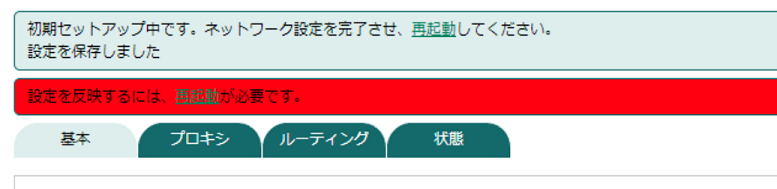
緑文字の再起動リンクをクリックすると、再起動ウィンドウに移動します。
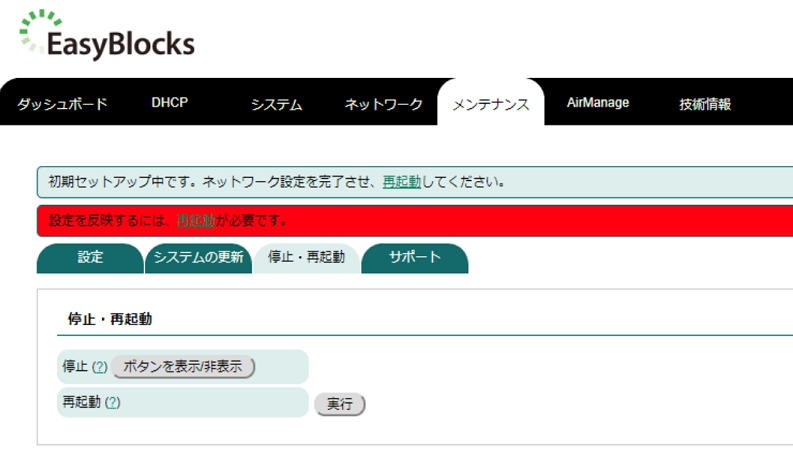
さらに再起動実行ボタンを押すと、更に小窓で再起動確認が入りますがはいを選んで再起動します。
再起動が終わるとIPアドレスが設定値に更新されるので、EasyBlocksを本番ネットワークに接続しなおします。
ここでEasyBlocks本体を本番ネットワークに接続
- 再起動が完了し、設定した IP アドレスの URL(http://<IP アドレス>:880/)にアクセスすると下記ログイン画面が表示されます。
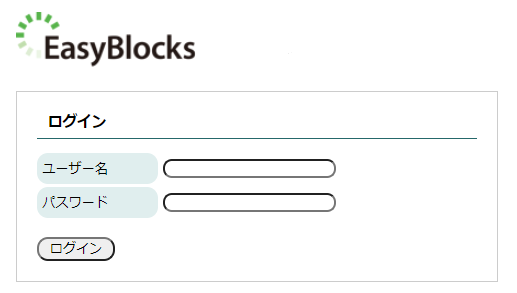
- EasyBlocks DDNを本番ネットワークに接続する場合、対向HWにリンクアップ認識を行うスイッチングハブ等を接続し起動して下さい。
EasyBlocksのWEB-UIが表示されたら次のステップへ進みます。
